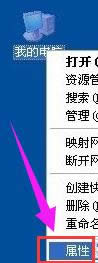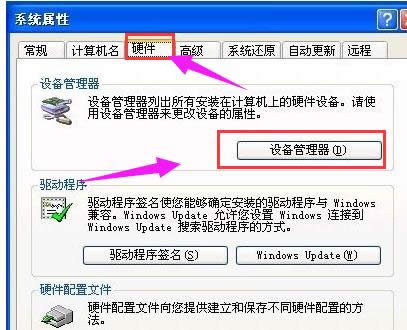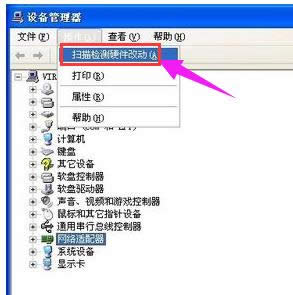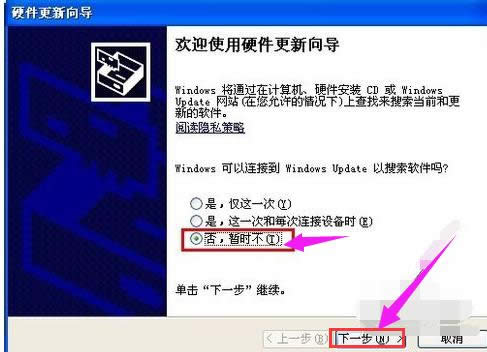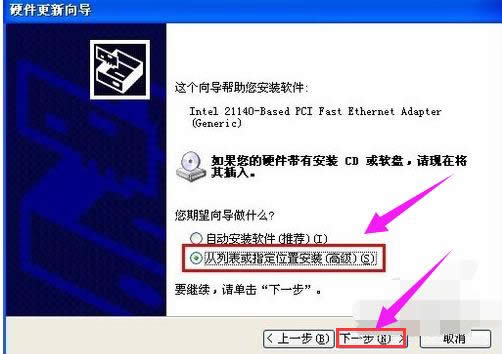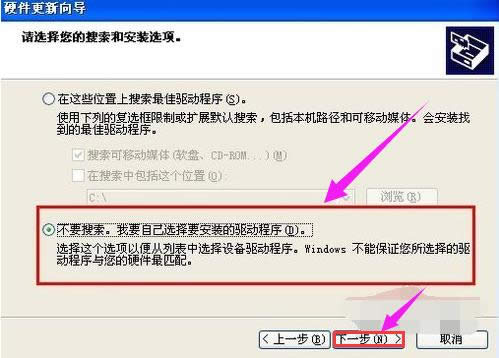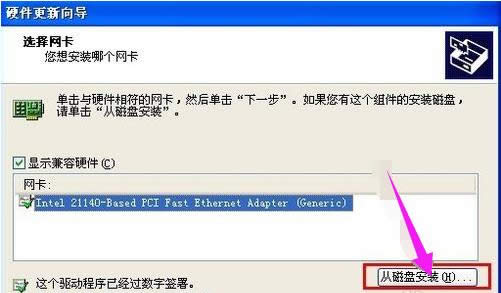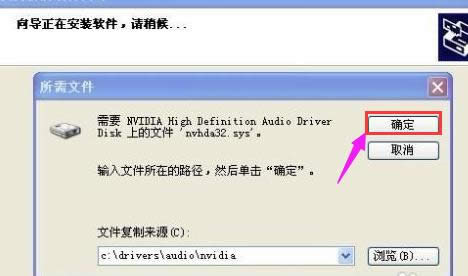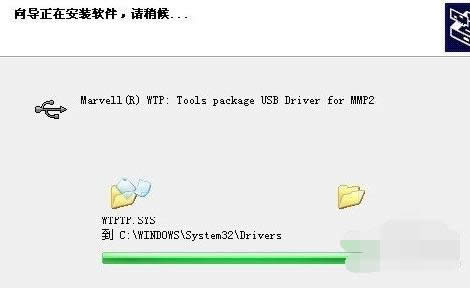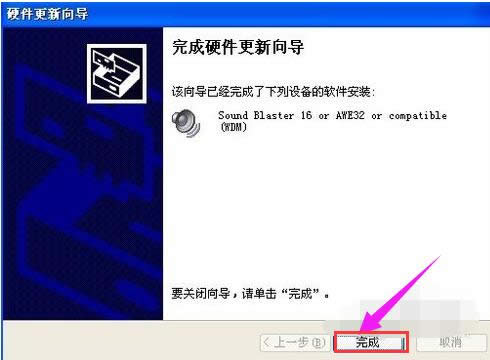無線網卡驅動,本教程教您怎樣樣在電腦上安裝無線網卡驅動
發布時間:2021-09-14 文章來源:xp下載站 瀏覽:
|
Windows 7,中文名稱視窗7,是由微軟公司(Microsoft)開發的操作系統,內核版本號為Windows NT 6.1。Windows 7可供家庭及商業工作環境:筆記本電腦 、平板電腦 、多媒體中心等使用。和同為NT6成員的Windows Vista一脈相承,Windows 7繼承了包括Aero風格等多項功能,并且在此基礎上增添了些許功能。 現在很多人都喜歡用無線上網,而一些用戶是出于不方便使用有線的原因,而無線上網就需要無線網卡,還需要安裝無線網卡驅動了,但是很多的用戶不知道該怎么去操作,在操作的過程中也有遇到安裝失敗的用戶,為此,小編就給大家帶來了安裝無線網卡驅動的方法。 很多的用戶都反映,購買了無線網卡之后,將無線網卡插入電腦后,一點兒反映都沒有,對此還懷疑是不是買到假貨了,其實這一大原因是應為沒有安裝無線網卡驅動的緣故,那么該怎么操作呢?下面,小編就來跟大家分享在電腦上安裝無線網卡驅動的操作方法。 無線網卡驅動 記住無線網卡的型號,然后到網上搜索該型號的驅動,下載后解壓
無線網卡載圖1 將無線網卡插入計算機的USB接口,系統會發現新硬件,并彈出“新硬件向導”對話框
安裝網卡載圖2 如果沒有提示:右擊“我的電腦”圖標,打開的菜單選擇“屬性”命令
無線網卡載圖3 切換到“硬件”選項卡,單擊“設備管理器”按鈕
電腦載圖4 單擊“操作”菜單中的“掃描檢測硬件改動”命令
網卡驅動載圖5 選擇“否,暫時不”,單擊“下一步”繼續
安裝網卡載圖6 選擇“從列表或指定位置安裝”,單擊“下一步”繼續
網卡驅動載圖7 選擇一種硬件類型。在列表中選擇“網絡適配器”,單擊“下一步”繼續 選擇“不要搜索。我要自己選擇要安裝的驅動程序”,單擊“下一步”繼續
電腦載圖8 單擊“從磁盤安裝”按鈕
安裝網卡載圖9 打開“從磁盤安裝”對話框,單擊“瀏覽”按鈕,定位到存儲無線網卡驅動的位置,選中解壓出來的文件夾,單擊“確定”按鈕
網卡驅動載圖10 返回“您想安裝哪個網卡”界面,選中名稱最長的一項,單擊“下一步”繼續 進入“向導正在安裝軟件,請稍候...”界面,安裝過程中會彈出提示“這個軟件沒有通過 Windows 驗證”,單擊“仍然繼續”按鈕
網卡驅動載圖11 成功安裝后單擊“完成”按鈕關閉新硬件向導
安裝網卡載圖12 關于安裝無線網卡驅動的操作,小編就跟大家講到這里了。 Windows 7簡化了許多設計,如快速最大化,窗口半屏顯示,跳轉列表(Jump List),系統故障快速修復等。Windows 7將會讓搜索和使用信息更加簡單,包括本地、網絡和互聯網搜索功能,直觀的用戶體驗將更加高級,還會整合自動化應用程序提交和交叉程序數據透明性。 |